Полный разбор главной страницы Яндекс
Довольно большой процент пользователей Рунета пользуются услугами компании Яндекс и в частности ее поисковой системой, которая, согласно статистике, занимает второе место среди других поисковиков на территории Российской Федерации. В сегодняшней статье мы проведем подробный разбор главной страницы Яндекс: как на нее перейти, какие элементы она включает в себя, как сделать, чтобы она открывалась первой и многое другое.
Как войти на главную страницу Яндекс?
Чтобы перейти на главную страницу Яндекс, вам необходимо открыть установленный на компьютере браузер и ввести в адресную строку yandex.ru. Также вы можете просто выполнить поисковый запрос, написав Яндекс или Яндекс Поиск, и выбрать первый результат в списке. Так или иначе перед вами откроется следующая страничка:
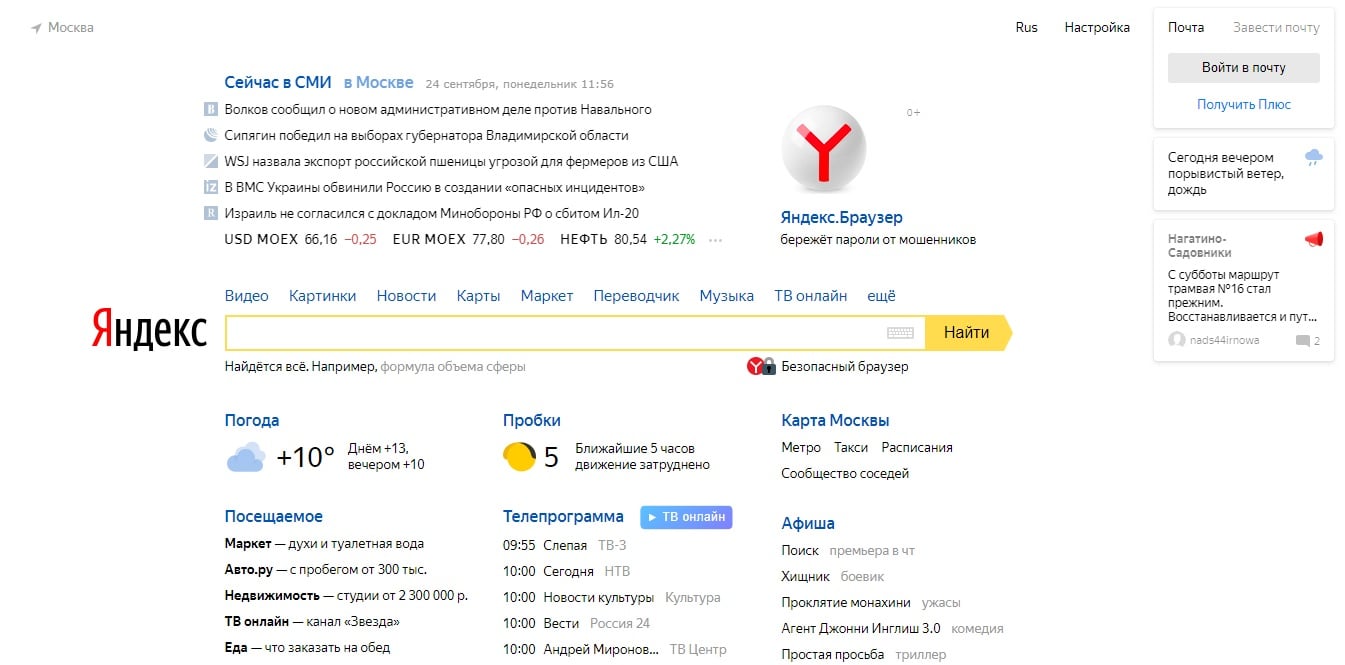
Как вы могли заметить, главная страница Яндекса обладает довольно минималистичным дизайном, с которым не возникнет проблем даже у начинающих путешественников по всемирной паутины. На страничке невооруженным глазом видно разделы и ссылки различного предназначения. Давайте во всем этот разбираться.
Яндекс: главная страница
Начнем с самой верхней части странички. В левом верхнем углу вы сможете посмотреть на ваше местоположение. Сразу же нужно отметить, что содержание главной странички Yandex будет зависеть от выбранного города. Впрочем, структура самой страницы всегда будет неизменна. Интересно то, что у вас есть возможность собственноручно выставить нужное местоположение.
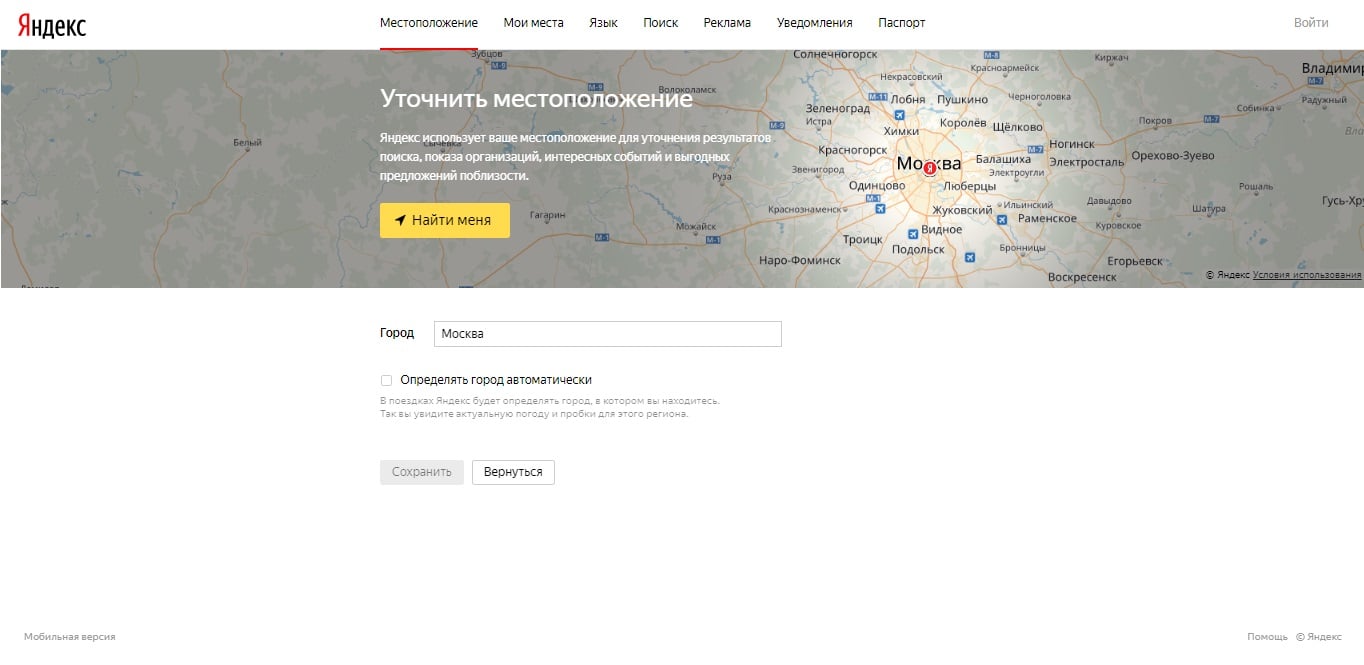
Хотите сменить — нажмите на кнопку и введите нужный город. Полезно это будет, например, во время командировок или поездок, когда требуется актуальная информация по региону, в котором вы находитесь в данный момент. Также вы можете поставить галочку напротив опции «Определять город автоматически».
Левее от местоположения располагаются четыре кнопки: смена языка страницы, настройка, почта и завести почту. Кстати, в настройках вы можете выбрать тему для главной страницы Яндекса. Например, если вы устали от простого белого фона, напрягающего глаза по ночам, то можно установить ночную тему:
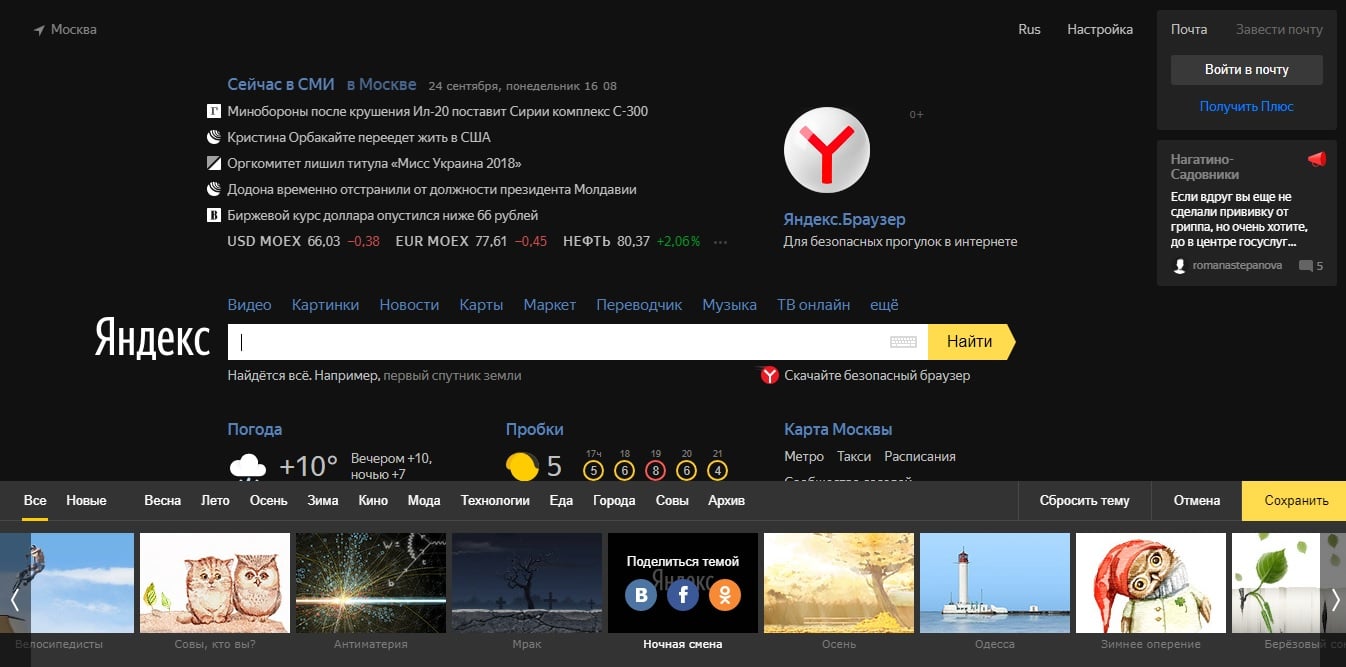
Чуть ниже на страничке вы можете посмотреть на перечень самых актуальных новостей выбранного региона, а также дату и время. Если вас заинтересовал заголовок какой-то новости, то кликните на нее, чтобы перейти непосредственно к самой новости. Чуть левее от краткого перечня новостей вы можете видеть промо Алисы — голосового помощника от Яндекса.
Самой яркой частью главной страницы Яндекс, разумеется, является поисковая строка, выполненная в желтом цвете. Над поисковой вы можете увидеть ряд ссылок на другие сервисы Яндекс:
- Видео;
- Картинки;
- Новости;
- Карты;
- Маркет;
- Переводчик;
- Музыка;
- еще.
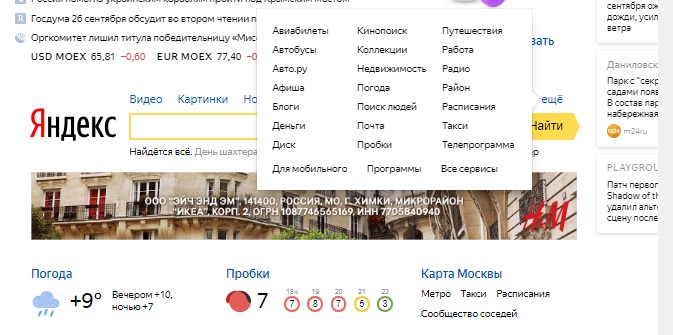
Под разделом «ещё» скрывается множество других, не менее важных и интересных сервисов:
- Авиабилеты;
- Автобусы;
- Авто.ру;
- Афиша;
- Блоги;
- Деньги;
- Диск;
- Кинопоиск;
- Коллекции;
- Недвижимость;
- Погода;
- Поиск людей;
- Почта;
- Пробки;
- Путешествия;
- Работа;
- Радио;
- Район;
- Расписания;
- Такси;
- Телепрограмма;
- Для мобильного;
- Программы;
- Все сервисы.
Сразу же под поисковой строкой вы сможете найти выдержку актуальной информации из определенных сервисов. Погода, пробки, карты города, телепрограммы, афиши кинотеатров, публикации на основе ваших интересов и многое другое — все это вы сможете найти под поисковой строкой, не переходя в какой-то определенный сервис.
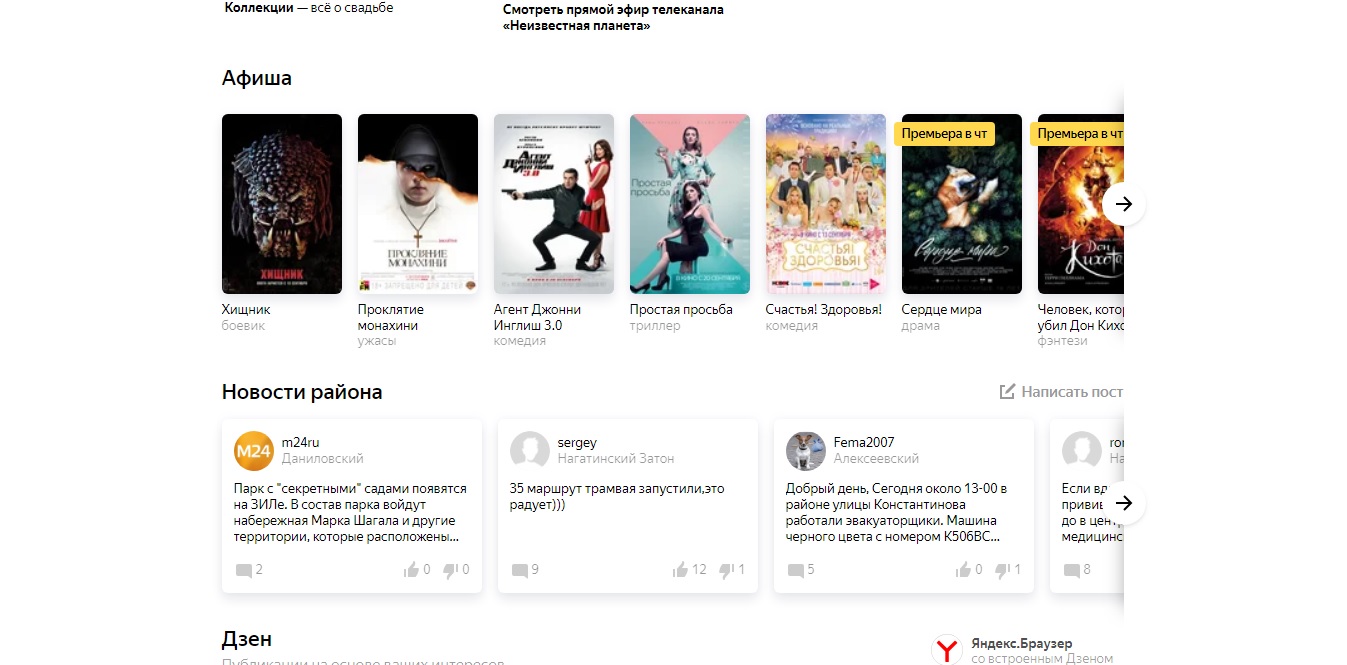
На главной странице Яндекса вы найдете множество полезной для вас информации. Можно ли как-то сделать так, чтобы эта страничка открывалась при запуске браузера автоматически? Ответ — да, это вполне осуществимая задача. Давайте посмотрим на то, как это сделать.
Как установить автоматическое открытие главной страницы Яндекса?
Если вы хотите, чтобы автоматически открывалась главная страница Яндекса, то вам потребуется выполнить дополнительную настройку своего браузера. Давайте рассмотрим пример на браузере Opera — одном из самых популярных браузеров в мире. Итак, сделайте следующее:
- откройте браузер;
- нажмите на кнопку «Меню»;
- выберите пункт «Настройки»;
- опуститесь ниже и найдите раздел «При запуске»;
- поставьте галочку возле опции «Открыть определенную страницу или несколько страниц»;
- нажмите на кнопку «Добавить новую страницу»;
- впишите в пустую строку адрес yandex.ru и нажмите «Добавить».
Теперь при открытия Opera вы будете сразу же попадать на главную страницу Яндекса. Если вы используете иной браузер, например, Google Chrome или Mozilla Firefox, то переживать не стоит, так как на них этот процесс выполняется практически таким же образом.